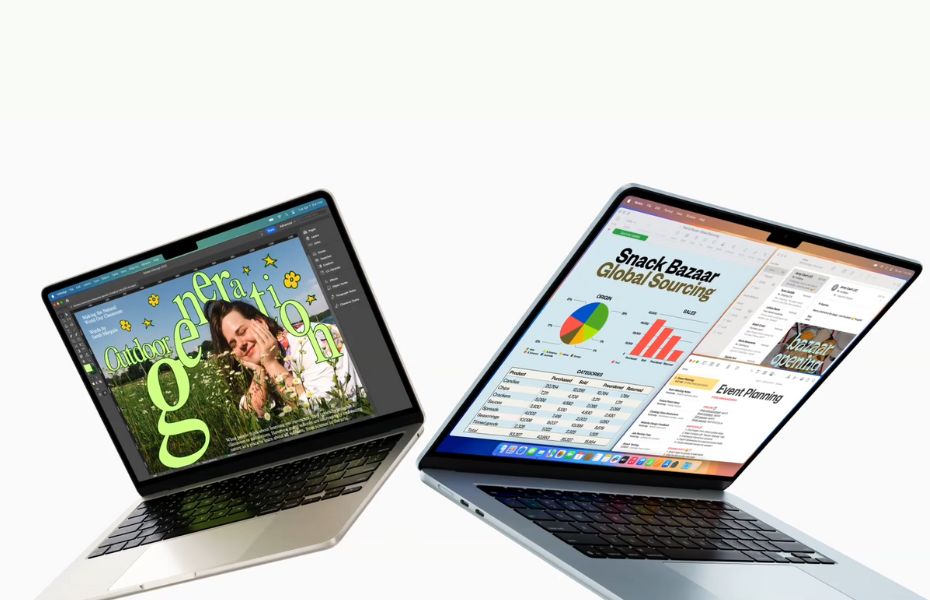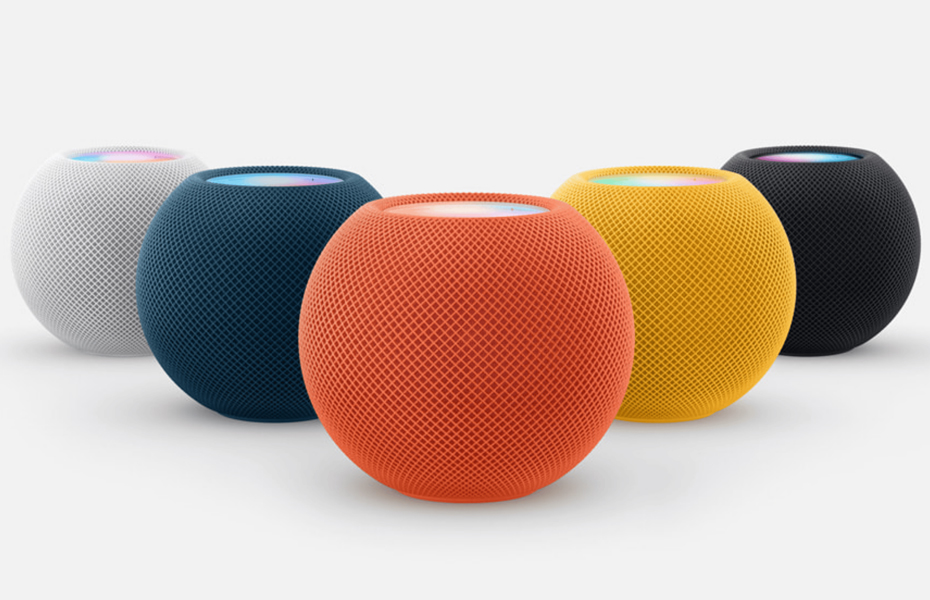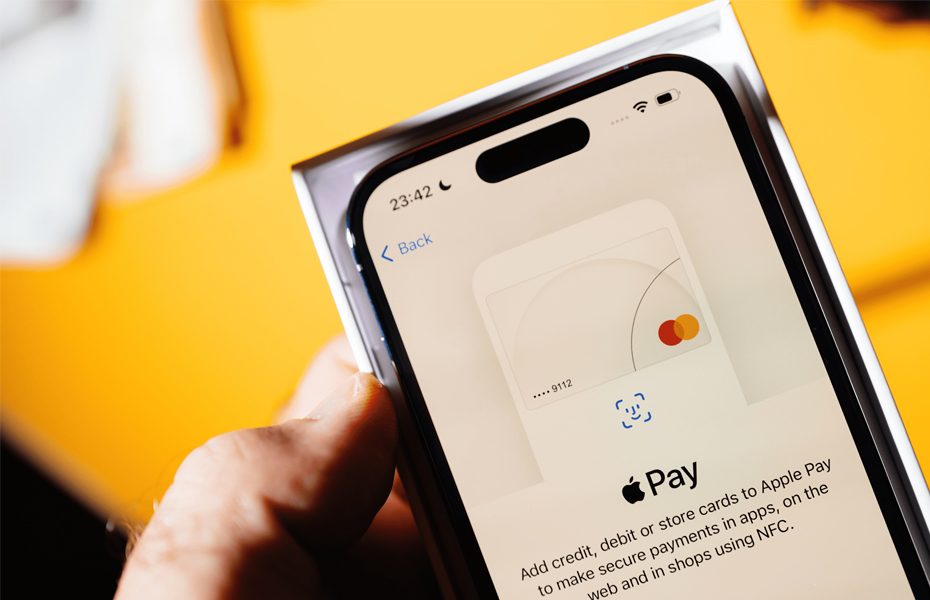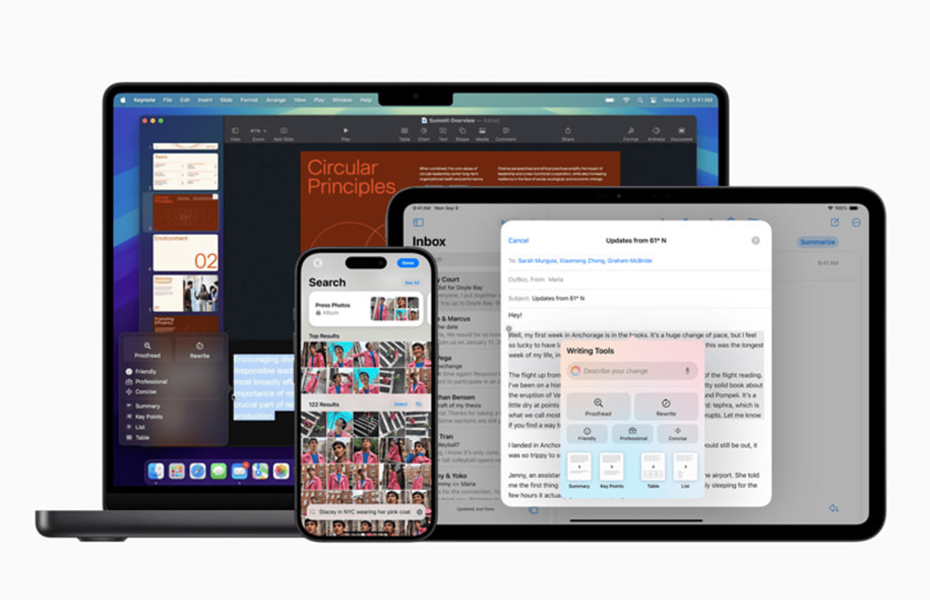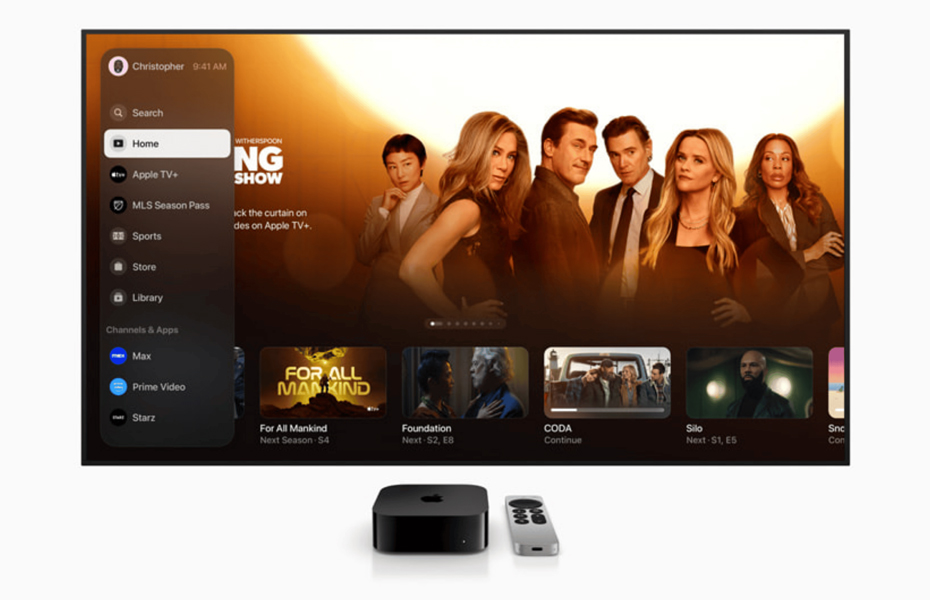Aviso de privacidad
I. Responsable del tratamiento de datos personales.
En cumplimiento con la Ley Federal de Protección de Datos Personales en Posesión de los Particulares, en lo sucesivo “la Ley”, con fundamento
en los artículos 8, 15, 16, 33 y 36 de la Ley, hacemos de su conocimiento que Sistemas Empresariales Dabo S.A. de C.V., en lo sucesivo denominado
como “MacStore”, con domicilio físico en Calle Miguel Laurent número 235, Piso 3, Colonia Del Valle Sur, Alcaldía Benito Juárez, Código Postal
03100, Ciudad de México, México, actúa como responsable de los datos personales que proporcione, así también como del uso y protección de
los mismos.
II. Dudas y aclaraciones sobre el aviso de privacidad.
Para cualquier duda o aclaración relacionada con la protección de sus datos personales y la información recopilada por “MacStore”, usted puede
comunicarse al teléfono 5550954242 o vía correo electrónico a privacidad@macstore.mx
III. Información que será recabada.
Para cumplir con las finalidades señaladas en el presente aviso, “MacStore” le solicitará y tratará los siguientes datos personales: i) Nombre
completo, ii) Dirección, iii) Correo electrónico, iv) Número de teléfono, v) Datos fiscales, vi) Últimos 4 dígitos de tarjeta de crédito/debito, vii)
Información generada con motivo de la prestación de nuestros servicios e información que usted nos proporcione de manera voluntaria para la
atención de quejas, reclamaciones o solicitudes de información relativas a los servicios que prestamos.
IV. Solicitud de información sensible.
Desde luego, para efectos de la información descrita en el apartado anterior, se le informa que “MacStore”, no le solicitará datos personales
sensibles y/o información directamente a menores de edad, en cuyo caso, usted acepta que al proporcionarlos es el padre, madre o titular de los
derechos del menor y que ha leído y acepta en todos y cada uno de sus términos el presente aviso de privacidad.
“MacStore” contempla en todo momento los principios de licitud, consentimiento, información, calidad, finalidad, lealtad, proporcionalidad y
responsabilidad en el tratamiento de sus datos personales.
V. Información proporcionada por medio de redes sociales y perfil de usuario.
Ahora bien, para el caso de que nos contacte a través de nuestras redes sociales, “MacStore” podrá recabar y tratar los datos de su perfil público
de redes sociales para darle atención a sus peticiones y/o solicitudes de información en relación con los productos y servicios que se le ofrecen,
por lo tanto, “MacStore” dará tratamiento a la información contenida en su perfil público de la red social de que solicite para contactarnos, así
como al contenido de sus publicaciones.
En ese sentido, usted puede crear un perfil de usuario dentro del portal de “MacStore” con la finalidad de realizar sus compras de manera más
ágil y mejorar su experiencia en el uso del portal, para lo cual “MacStore” recabará y tratará toda la información que proporcione para la creación
de este usuario.
De la misma forma, es necesario informarle que, para efectos de lo estipulado en este aviso, “MacStore” podrá recabar y dar tratamiento a datos
personales de aquellos terceros en calidad de referencias personales que usted señale, en caso de ser necesario, para la adquisición de nuestros
productos y servicios, por lo que al proporcionar los datos personales de dichos terceros para que “MacStore” les contacte por medios físico y/o
electrónicos, usted reconoce haber recabado el consentimiento de dicho tercero, esto de conformidad con la normatividad aplicable.
VI. Uso de los datos personales recabados.
De acuerdo a lo establecido en este aviso de privacidad, sus datos personalesserán utilizados para la entrega y soporte de losservicios y productos
adquiridos, facturación, comunicarle sobre nuevos servicios o productos que tengan relación con los ya adquiridos, promociones en productos y
servicios, apertura de nuevas sucursales, elaboración de estudios y programas para determinar hábitos de consumo, evaluaciones periódicas
de nuestros productos y servicios, evaluaciones de calidad en el servicio que brindamos y envío de publicidad y comunicaciones de los bienes y
servicios que ofertamos.
Los datos personales serán recabados cuando usted nos los proporciona directamente y cuando obtenemos información a través de otras fuentes
que están permitidas por la Ley, incluida la creación de su perfil de usuario dentro del portal de “MacStore”. Usted puede dejar de recibir correos
electrónicos con mensajes promocionales enviando su solicitud a privacidad@macstore.mx
De manera adicional, “MacStore” podrá usar su información para los siguientes propósitos: i) Creación y gestión de su cuenta de usuario dentro
del portal de “MacStore”, ii) Registro de las actividades y/o compras realizadas con su perfil de usuario; iii) Verificar su identidad y validar la
veracidad de la información proporcionada, iv) Realizar un registro histórico de las compras realizadas con “MacStore”, v) Prevenir y detectar
actividades fraudulentas y/o conductas contrarias a la Ley en términos de la legislación aplicable en México, vi) Llevar a cabo gestiones de cobranza
y/o validación de información con aquellos terceros que haya designado como referencias personales para garantizar el cumplimiento de las
obligaciones contraídas con “MacStore”, vii) Realizar investigaciones para cumplir con procesos internos de “MacStore”, viii) Garantizar y priorizar
la seguridad física de las instalaciones de “MacStore”, así como de las personas presentes en las mismas, sean trabajadores, clientes o visitantes,
ix) Dar cumplimiento a las solicitudes de información realizadas por autoridades competentes, siempre y cuando se encuentren debidamente
fundadas y motivadas.
VII. Transferencia de información a terceros.
En caso de ser necesario, “MacStore” podrá transferir su información y datos personales, sin mediar su consentimiento, a las autoridades
competentes que así lo soliciten, así como a cualquier empresa afiliada a “MacStore”.
En caso de que las operaciones que usted realice con “MacStore”, y las cuales estén clasificadas en Ley Federal para la Prevención e Identificación
de Operaciones con Recursos de Procedencia Ilícita, como actividades vulnerables, “MacStore”, podrá entregar determinada información de usted
sin requerir de su consentimiento a las autoridades fiscales competentes con la finalidad de dar cumplimiento a lo dispuesto por la Ley, para que
dicha información sea consignada como prueba en un procedimiento judicial o administrativo, según se requiera.
Asimismo, le informamos que en el supuesto de que usted incumpla con las obligaciones de pago contraídas, sus datos personales podrán ser
transferidos a las Sociedades de Información Crediticia con las que tengamos celebrados acuerdos de comunicación de datos sin requerir su
consentimiento por ser una obligación legal en términos de la Ley respectiva.
“MacStore” podrá realizar la transferencia de los datos recabados con nuestros socios de negocio y/o empresas afiliadas con la finalidad de aplicar
promociones en los productos o servicios adquiridos, los cuales en todo momento asumirán las mismas obligaciones que “MacStore”.
En caso de que no desee que sus datos personales sean transferidos para alguna o todas las finalidades señaladas a lo largo del presente aviso de
privacidad, desde este momento usted puede solicitar la reserva de los mismos al correo privacidad@macstore.mx
VIII. Derechos ARCO, revocación de consentimiento y acceso a información personal en posesión de “MacStore”.
Usted tiene el derecho de acceder a sus datos personales en posesión de “MacStore”, así como a los detalles del tratamiento de los mismos,
rectificarlos en caso de ser inexactos, pedir su cancelación cuando considere que resulten excesivos o innecesarios para las finalidades que
justificaron su obtención, oponerse al tratamiento de los mismos para fines específicos o revocar el consentimiento que nos ha otorgado para el
tratamiento de los mismos.
En caso de querer ejercer alguno de los derechos mencionados en el párrafo que antecede, usted tiene que presentar la solicitud pertinente con
nuestro departamento de Seguridad de la Información ubicado en Calle Miguel Laurent número 235, Piso 3, Colonia Del Valle Sur, Alcaldía Benito
Juárez, Ciudad de México, México, Código Postal 03100. Desde luego, en suma a su solicitud, deberá acreditar correctamente su identidad para
lo que es necesario que complete todos los campos indicados en el formato que le será proporcionado y lo acompañe con copia de alguna
identificación oficial vigente con fotografía y que esté expedida a su nombre.
En caso de que la información proporcionada sea errónea o insuficiente, o bien, no se acompañen los documentos de acreditación
correspondientes, nuestra área de atención, dentro de los cinco (5) días hábiles siguientes a la recepción de la solicitud, podrá requerirle que
aporte los elementos o documentos necesarios para dar trámite a la misma. Usted contará con diez (10) días hábiles para atender el
requerimiento, contados a partir del día siguiente en que lo haya recibido. De no dar respuesta en dicho plazo, se tendrá por no presentada la
solicitud correspondiente. El área correspondiente, le comunicará la determinación adoptada, en un plazo máximo de veinte (20) días hábiles
contados desde la fecha en que se recibió la solicitud, a efecto de que, si resulta procedente, haga efectiva la misma dentro de los quince (15) días
hábiles siguientes a que se comunique la respuesta. Para obtener mayor información sobre los procedimientos, requisitos y plazos para el ejercicio
de sus Derechos ARCO y/o revocación del consentimiento contacte al área de atención.
Le recordamos que, si usted desea eliminar sus datos, deberá promover su derecho de cancelación, en los términos antes descritos.
En caso de que su solicitud de cancelación, oposición o revocación sea procedente, según corresponda se dejarán de usar sus datos, para la
finalidad que nos hubiere requerido o se eliminarán de nuestros sistemas en términos de lo que establece la legislación de la materia.
IX. Uso de cookies.
“MacStore” utiliza varias tecnologías para mejorar la eficiencia de sus sitios web, incluyendo su experiencia cuando navega por dichos sitios. Entre
estas tecnologías se incluye el uso de cookies de terceros. Las cookies son pequeñas cantidades de información que se almacenan en el navegador
utilizado por cada usuario para que el servidor recuerde cierta información que posteriormente pueda utilizar. Esta información permite
identificarle y guardar sus preferencias personales para brindarle una mejor experiencia de navegación. Le recordamos que usted puede
deshabilitar o ajustar el uso de cookies siguiendo los procedimientos del navegador de internet que utiliza.
X. Cambios y modificaciones al aviso de privacidad.
“MacStore” le notificará cualquier cambio y/o modificación al presente aviso de privacidad a través de su página https://www.macstoreonline.com.mx/ por lo cual le solicitamos atentamente que realice revisiones periódicas de dicho portal para tener la
versión más actualizada del presente aviso.
XI. Aceptación de aviso de privacidad.
En caso de que usted decida utilizar nuestros servicios, consecuentemente autoriza el uso de sus datos personales acorde a lo establecido en el
presente aviso de privacidad.
La fecha de la última actualización al presente aviso de privacidad es del miércoles 25 de junio de 2025.